Hẳn các bạn đã từng nghe về Steam nhưng không phải ai cũng biết định nghĩa về nó trừ các game thủ. Thực chất, Steam là nền tảng phân phối game bản quyền trực tuyến lớn nhất hiện nay. Ngoài việc mua game trên Steam, người dùng còn phải tải các trò chơi đó về máy tính nữa. Trong khi đó, nếu đường truyền mạng kém, bạn có thể mất cả ngày chỉ để tải một trò chơi. Trong bài viết này, chúng tôi sẽ hướng dẫn các bạn cách tăng tốc độc tải xuống Steam.
Kiểm tra kết nối mạng
Hãy đóng trình duyệt lại và giảm bớt việc sử dụng dữ liệu không cần thiết. Phương pháp đơn giản nhất là xem Taskbar trên máy tính. Nhấp chuột phải vào Taskbar và chọn Task Manager
Tiếp theo, nhấp vào phần
Network. Nếu bạn thấy bất kì chương trình không liên quan nào hiện trên kết nối mạng, đặc biệt là các trò chơi đang chạy, hãy nhấp chuột phải vào chương trình đó và chọn End task.
Tối ưu hóa phần mềm của Steam
Một mẹo nhỏ khác giúp tối ưu hóa tốc độ tải của Steam cũng nằm trong Task Manager. Đầu tiên, mở Steam và tìm phần mềm trong Task Manager của bạn. Nhấp chuột phải vào mục Steam Client và chọn Go to details.
Tiếp theo, từ bảng
Detail, nhấp chuột phải vào SteamService.exe và chọn Set priority, sau đó chọn
High. Mặc dù thao tác này không hoàn toàn thay đổi tốc độ tải xuống nhưng nó sẽ thông báo cho PC là Steam được ưu tiên hơn các chương trình còn lại.
Tối ưu hóa kết nối dữ liệu
Tuy Steam đã làm hết sức để cung cấp cho người dùng tốc độ tối ưu nhất nhưng tốc độ tải của Steam vẫn phụ thuộc phần lớn vào tốc độ kết nối Internet của bạn. Đề xuất đầu tiên của tôi là tải các trò chơi sử dụng kết nối Ethernet vật lý. Nghĩa là theo dõi driver mạng LAN của bạn và cài đặt các driver mới nhất. Để làm được điều này, bạn sẽ phải tìm ra mô hình của bo mạch chủ. Nhấp vào menu Start, gõ
cmd và nhấp vào tùy chọn Command Prompt. Nhập lệnh dưới đây vào dấu nhắc vào nhấn
Enter. wmic baseboard get product,Manufacturer Search Google mô hình của bo mạch chủ và mở trang Support của nó. Từ trang này, bạn có thể tải về các driver mạng LAN mới nhất. Cuối cùng, kết nối mo-đem của bạn với máy tính qua cáp Ethernet. Vậy là xong!
Chuyển đổi máy chủ
Tuy việc chọn máy chủ gần nhất thường là tốt nhất nhưng không phải lúc nào cũng vậy. Điều này ảnh hưởng tới tốc độ tải xuống tổng thể của bạn: Lưu lượng truy cập càng cao thì kết nối của bạn càng chậm. Tuy nhiên, bạn có thể di chuyển máy chủ để tìm sự cân bằng của lưu lượng truy cập và tỉ lệ tải xuống. Đầu tiên, tới Download Stats của Steam.Từ bản đồ tương tác này, bạn có thể kiểm tra tỉ lệ tải xuống trung bình và phần trăm lưu lượng truy cập toàn cầu.
Nhấp vào một quốc gia để xem tỉ lệ tải xuống và lưu lượng truy cập. Để đưa ra một ví dụ, tôi sẽ lấy Hoa Kỳ và Trung Quốc
Tuy Hoa Kỳ có tỉ lệ tải xuống trung bình lớn hơn Trung Quốc một chút nhưng nó cũng gần gấp đôi lưu lượng truy cập toàn cầu. Mặc dù kết quả tốc độ tải xuống của bạn không thể thay đổi một cách triệt để (bởi khoảng cách cũng là một yếu tố quyết định tốc độ tải xuống) nhưng việc thay đổi máy chủ hiện tại thành một máy chủ có tốc độ tải xuống lớn hơn hoặc ít lưu lượng truy cập chắc chắn sẽ giúp tăng tốc độ tải xuống. Không gì khó chịu bằng tốc độ tải xuống chậm. Đó cũng chính là lý do tại sao tôi viết bài viết này. Hy vọng rằng những lời khuyên trong bài viết này có thể giúp bạn tối ưu hóa tốc độ tải xuống trên Steam
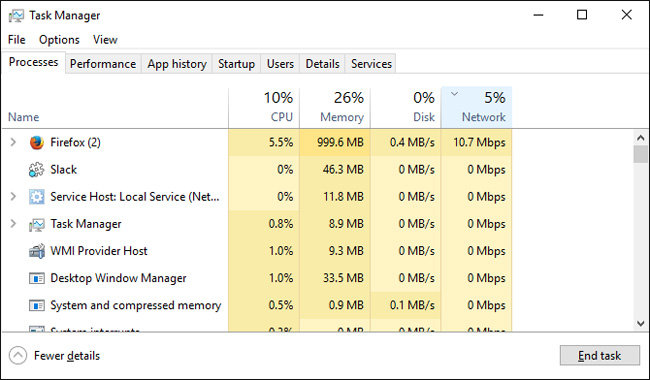
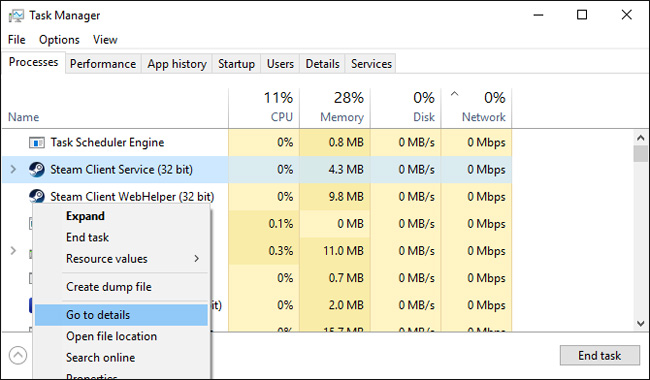
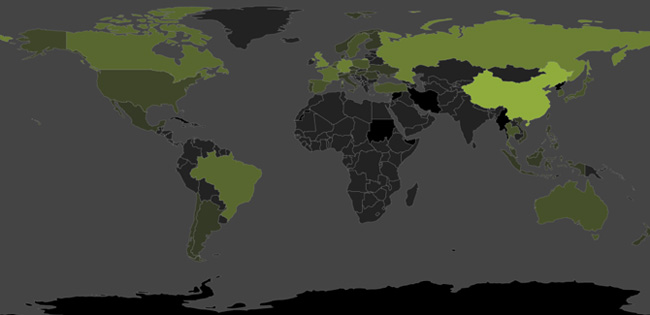


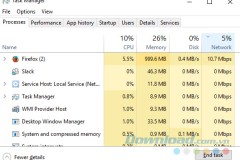







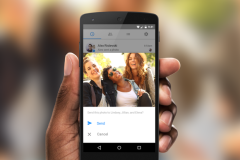




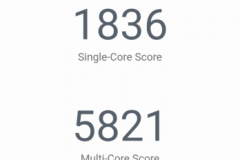

![[Video] Đánh giá hiệu năng Asus ZenFone Max - đa nhiệm tốt pin trâu](http://cdn.trangcongnghe.vn/thumb/160x240/2016-02/thumbs/14560222511video-danh-gia-hieu-nang-asus-zenfone-max-da-nhiem-tot-pin-trau-01.jpeg)